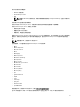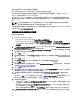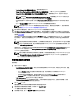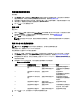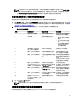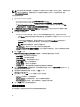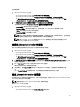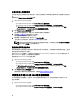Users Guide
註: 如欲於遠端比較及更新韌體,您必須確保 Dell 系統具有 iDRAC6 韌體 1.5 版或以上版本。如需升級至韌
體 1.5 版的更多詳細資訊,請參閱
整合式 Dell 遠端存取控制器 6 (iDRAC6) 1.5 版使用者指南
,網址:
dell.com/support/manuals。
比較並更新韌體清單:
1. 從 Configuration Manager 主控台:
• 在 Configuration Manager 2012 位於 Device Collections (裝置集合)。
• 在 Configuration Manager 2007 位於 Computer Management (電腦管理) → Collections (集合)。
在 All Dell Lifecycle Controller Servers (所有 Dell Lifecycle Controller 伺服器) 按滑鼠右鍵,選取 Dell
Lifecycle Controller → Launch Config Utility (啟動設定公用程式)。
2. 在 Dell Lifecycle Controller Configuration Utility (Dell Lifecycle Controller 設定公用程式) 的左側窗格中選取
Firmware Inventory, Compare and Update (韌體清單、比較及更新)。
3. 從下列選項中選取基線︰
• Dell PDK Catalog (Dell PDK 目錄) — 指定 Dell PDK 目錄與韌體清單進行比較。如欲指定 PDK 目錄:
– 請按 Browse (瀏覽) 導覽至您儲存目錄的檔案位置。確保目錄位於可存取 Dell Lifecycle Controllers 的
CIFS 共用。
– 若您要由目錄更新韌體清單,請針對目錄所在的 CIFS 共用指定 User Name (使用者名稱) 及
Password (密碼)。若您要檢視或比較目錄,就不需要指定使用者名稱及密碼。
註: 若要更新韌體清單,必須指向本機儲存庫。
• FTP: ftp.dell.com — 連接至 Dell FTP 站點上的目錄並比較韌體清單。
• Firmware Inventory Profile (韌體清單設定檔) — 指定已儲存的現有設定檔,並用以比較和更新集合的韌
體清單。
4. 按一下 Next (下一步)。
Firmware Inventory, Compare, and Update (韌體清單、比較及更新) 畫面會顯示下列資訊:
• Name (名稱) — 顯示集合中的系統名稱。
• Model (型號) — 顯示系統型號資訊。
• Component (元件) — 顯示伺服器的可用元件。
• Version (版本) — 顯示元件的韌體版本。
• Baseline (基線) — 顯示元件的基線版本。
• Criticality (嚴重) — 顯示韌體狀態並說明集合韌體是否相容或需要更新。
5. 按一下 Copy to Clipboard (複製到剪貼簿),將資訊複製到剪貼簿,或按一下 Export to CSV (匯出到 CSV),以
逗號區隔值的格式將資訊匯出。
6. 選取要更新為新版韌體的系統,然後按一下 Next (下一步)。
畫面會顯示韌體下載進度。
7. 完成下載後,按一下 Next (下一步) 並選取下列其中一個選項:
• Start now (立即開始) — 立即開始更新。
• Start on next boot (下次開機時開始) — 系統下次開機時開始更新。
• Schedule update (排程更新) — 指定日期和時間,排程在當天執行更新。
8. 按一下 Finish (完成) 以完成韌體更新程序。
檢視硬體清單
您可使用設定公用程式檢視集合中所有系統的硬體清單詳細資料。
36